スプラインの作成(Constructing Splines)
Spline コマンドを使用して、開いたスプラインまたは閉じたスプラインを作成します。スプラインは、一連の点にフィットするスムースなカーブです。
作成するスプラインは、不均一な有理 B スプライン(NURBS)と呼ばれます。
スプラインは、フィット点またはコントロール頂点を使用して定義されます。このため、コマンドには次の 2 種類の方法を適用できます。
- フィット点メソッド。フィット点はスプラインと一致します。指定された許容差内で指定された点にフィットさせることができます。
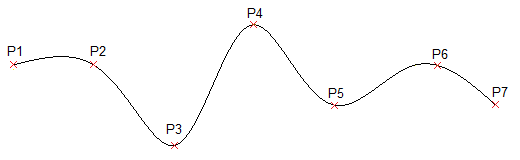
- コントロール頂点メソッド。コントロール頂点(CV)は制御フレームを定義します。制御フレームはスプラインを形成するための効率的な方法です。
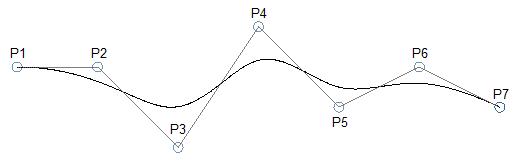
コマンドプロンプトは、選択した方法に応じて異なります。
次の手順では、特定のコマンド シーケンスについて説明します。
特定のオプションを適用しないスプライン作成
選択したメソッドに関係なく、次のコマンド シーケンスが有効です。
スプラインを作成するには:
- 次のいずれかを実行します。
- メニューで、作成(Draw) > スプライン(Spline)をクリックします。
- リボンで、ホーム(Home) > 作成(Draw) > スプライン(Spline)をクリックします。
- コマンド プロンプトで「Spline」と入力します。
- グラフィックス領域で、スプラインの始点を指定します。
- 連続する点を指定してスプラインを継続します。
元に戻す(Undo)オプションを使用して、前の点の指定をキャンセルします。
- 次のいずれかを実行します。
- 閉じる(Close)を指定して、スプライン曲線を閉じます。コマンドが終了します。
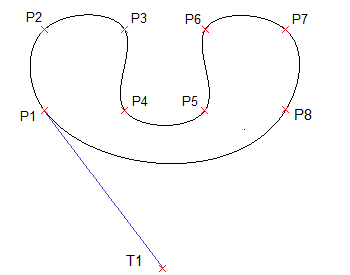
- フィット点メソッドを適用する場合は、Enter キーを押してスプラインの開始点の正接(Start Tangency)を指定し、次に終了点の正接(End Tangency)を指定してスプラインを完成させます。
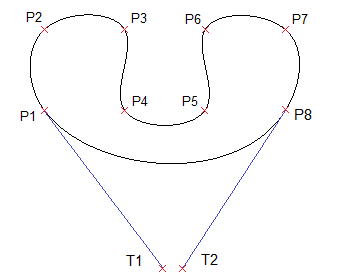
- コントロール頂点メソッドを適用する場合は、Enter キーを押してコマンドを終了します。スプライン曲線は開いたままになります。
フィット点を使用したスプライン作成
フィット点メソッドを使用して Spline コマンドを実行すると、次数 3 (Cubic)の B スプラインが作成されます。スプラインが通る制御点を指定します。
フィット点を使用してスプラインを作成するには:
- Spline コマンドを実行します。
- メソッド(Method)オプションを指定してから、フィット(Fit)を指定します。
フィット点メソッドは、変更がなければデフォルトの方法です。
- 次のいずれかを実行します。
- グラフィックス領域で、スプラインの開始フィット点を指定します。
- 次のオプションを指定します。
- 次のフィット点を指定します。
- 次のいずれかを実行します。
コントロール頂点を使用したスプライン作成
コントロール頂点メソッドを使用して Spline コマンドを実行すると、次数 1 (Linear)、次数 2 (Quadratic)、次数 3 (Cubic)などのスプラインが次数 5 まで作成されます。スプラインが通る点ではなく、制御点を指定します。
コントロール頂点を使用してスプラインを作成するには:
- Spline コマンドを実行します。
- メソッド(Method)オプションを指定してから、コントロール頂点(CV)(Control vertices (CV))を指定します。
- 次のいずれかを実行します。
- 次のコントロール頂点を指定します。
- 次のいずれかを実行します。
- グラフィックス領域で、スプライン作成する点を続けて指定します。
- 必要に応じてオプションを指定します。
- 元に戻す(Undo)。前の点の指定を取り消します。
- 閉じる(Close)。スプライン曲線を閉じてコマンドを終了します。
コマンド: Spline
メニュー: 作成(Draw) > スプライン(Spline)
リボン: ホーム(Home) > 作成(Draw) > スプライン(Spline)